从丢失的 Android 手机中恢复联系人
对于大多数人来说,丢失手机可能会给您带来极大的不便。 失去你的联系人和你的手机只会增加痛苦。 有时,丢失手机的财务影响远小于手机中存储的文件和联系人的价值。 在这种情况下,最常被问到的问题是,“如何从丢失的 Android 手机中恢复联系人?”
一个人丢失手机的情况可能有很多。 无论您使用的是 iPhone 还是三星,它都可能被某人偷走或突然丢失。 当您丢失手机时,了解如何从丢失的设备中找回您的联系人和其他信息非常重要。 如果您是三星用户并且拥有 三星手机联系人丢失,那么本指南将帮助您找到正确的解决方案。
第 1 部分:从丢失的 Android 手机中恢复联系人的最佳方法
在本文中,我们讨论了如何从丢失或被盗的 Android 手机轻松检索和访问他们的联系人。 由于我们谈论的是 Android 设备,如果您有 三星手机联系人丢失 或任何其他电话,那么本指南将帮助您找回联系人。
借助您的 Google 帐户从丢失的 Android 手机中恢复联系人
如果您是 Android 用户,那么您必须在设备上使用 Google 帐户。 如果您丢失了设备并且想知道 如何恢复 来自丢失的 Android 手机的联系人,那么我们有一些好消息要告诉您。 Google 使您能够访问您存储在设备或 SIM 卡上的联系人。 您可以将这些联系人检索到新手机或其他设备。
如果您想从丢失的三星手机中恢复数据, 那么谷歌的备份就可以派上用场了。 虽然要在三星或任何其他 Android 设备上恢复丢失的联系人,但您需要将您的 Google 帐户与手机同步。 然后,您应该能够恢复所有联系人的备份,最早可以追溯到 30 天。
如何使用您的 Google 帐户在三星手机上找回丢失的联系人的步骤
步骤1 – 要使用您的 Google 帐户访问和恢复联系人,您需要一台计算机。 在计算机上启动 Web 浏览器。
然后转到您的 Gmail 帐户。
步骤2 – 单击屏幕左上角的 Gmail 下拉菜单。 然后点击“联系人”。
步骤3 – 在此之后,单击“更多”,然后单击“恢复联系人”选项。
步骤4 – 现在您可以选择恢复联系人的时间。 您可以单击“自定义”选项并从 29 天 23 小时 59 分钟恢复联系人。 然后只需单击“恢复”。
步骤5 – 现在在您的新 Android 手机上,打开“设置”。 然后点击“帐户”并选择“谷歌”。
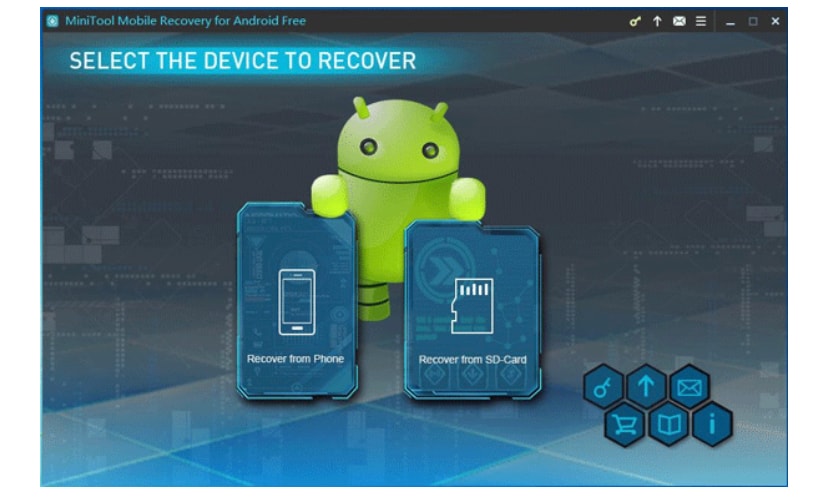
步骤6 – 在此之后,选择您已同步联系人的帐户,然后从右上角的菜单按钮中单击“立即同步”。
如果你失去了所有 从三星手机丢失的联系人 或其他 Android 设备,那么此方法将成功恢复您在新设备上丢失的所有联系人。
第 2 部分:使用 Wondershare DrFoneTool 数据恢复从 Android 设备恢复丢失的联系人
Wondershare DrFoneTool 是最高效和广泛使用的Android数据恢复软件之一。 该工具非常有用,易于使用,并且带有真正象征性的价格标签。 借助此软件,您不仅可以从 Android 手机中找回丢失的联系人,还可以恢复各种数据,包括照片、视频、消息、通话记录等等。 当有人问,“我怎样才能从丢失的三星手机中找回我的联系人,” 或任何其他 Android 设备,该软件是他们的完美推荐。

DrFoneTool – Android 数据恢复
世界上第一个 Android 智能手机和平板电脑恢复软件。
- 通过直接扫描您的 Android 手机和平板电脑来恢复已删除的数据。
- 预览并有选择地从Android手机和平板电脑恢复您想要的内容。
- 支持各种文件类型,包括WhatsApp,消息和联系人,照片和视频以及音频和文档。
- 支持6000多种Android设备模型和各种Android操作系统。
有关如何使用 DrFoneTool Android 数据恢复工具从 Android 手机恢复丢失联系人的步骤
步骤1 – 在您的 PC 上下载并安装适用于 Android 的 DrFoneTool 数据恢复工具。 之后,在您的 PC 或笔记本电脑上启动 DrFoneTool,然后单击“数据恢复”。

步骤2 – 在此之后,您需要使用适当的 USB 数据线将您的 Android 手机与计算机连接,并在您的 Android 手机上启用 USB 调试。 检测到您的设备后,您将看到以下屏幕。

步骤3 – 现在 DrFoneTool for Android 将向您展示它可以从 Android 设备恢复的所有数据类型。 它将检查所有文件类型,您必须选择要恢复的数据类型,在这种情况下为联系人。 然后单击“下一步”以启动数据恢复过程。

之后,您的设备将被分析,该软件将扫描您的 Android 手机以恢复丢失的数据。 该过程可能需要几分钟。

步骤4 – 现在您可以预览丢失的数据和联系人并在您的 Android 设备上恢复它们。 检查您要恢复的联系人,然后单击“恢复”将它们保存在您的计算机上。

您将找回三星或任何 Android 设备上所有丢失的联系人。 如果您是 iPhone 用户,那么您还可以使用 DrFoneTool iOS 数据恢复软件 从您的 iPhone 找回丢失的联系人。 请访问以下链接,获取有关如何借助该软件在 iPhone 上找回丢失数据的详细指南。
链接: https://www.drfonetool.com/cn/iphone-data-recovery.html
使用 Minitool Mobile Recovery 恢复 Android 设备上丢失的联系人
Minitool 是另一个非常有用的工具,可用于从您的 Android 设备中恢复丢失的联系人。 虽然,该工具仅在您植根 Android 设备后才能使用,但在您开始执行以下步骤之前,请确保植根您的 Android 设备。
使用 Minitool 从 Android 设备恢复丢失联系人的步骤
步骤1 – 在您的计算机上下载并安装 Minitool Mobile Recovery For Android Tool。 然后双击其图标以启动该工具。 在主界面上单击“从手机中恢复”选项以从您的 Android 手机中恢复丢失的联系人。
步骤2 – 将您的 Android 手机连接到计算机,软件将自动开始分析您的 Android 设备。
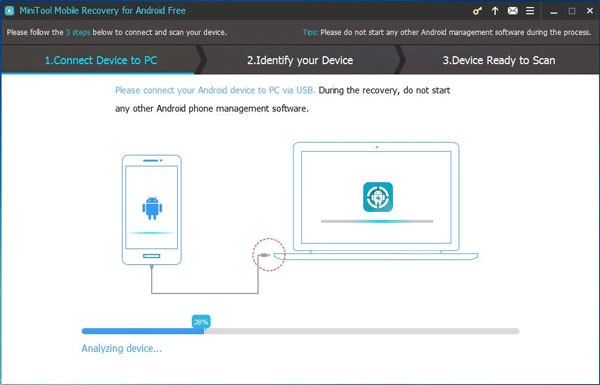
步骤3 – 如果您是第一次将Android手机连接到电脑,那么在分析完成后,您需要点击“Always allow from this computer”,然后在Android手机上点击“OK”。
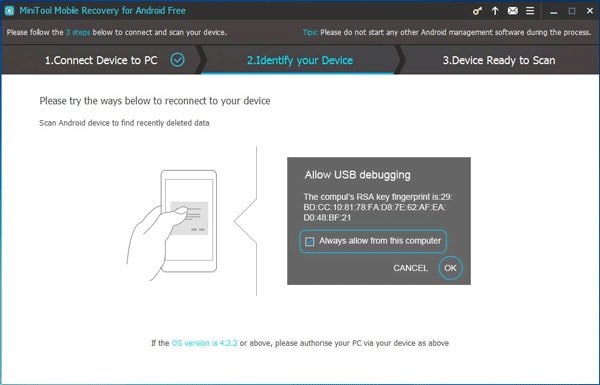
步骤4 – 然后您将看到“设备准备扫描”界面。 您可以在“快速扫描”和“深度扫描”之间进行选择,该软件将扫描您的 Android 设备以恢复各种可用的丢失数据。 要在 Android 上查找丢失的联系人,您可以使用“快速扫描”选项,然后单击屏幕左下方的“下一步”。
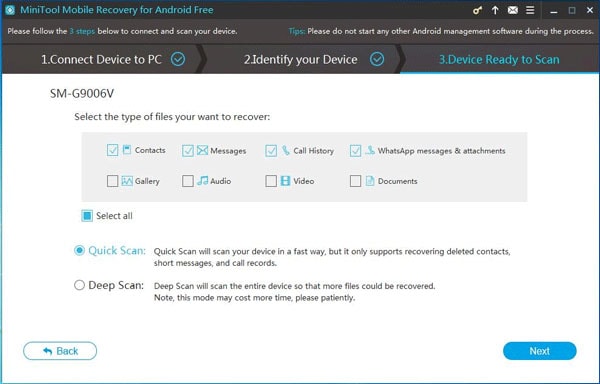
步骤5 – 扫描完成后,您将能够看到扫描结果和选择 Android 联系人的选项。 在列表中选择“联系人”。 您可以选择选择性的 Android 联系人并通过单击右下侧屏幕上的“恢复”按钮来检索它们。
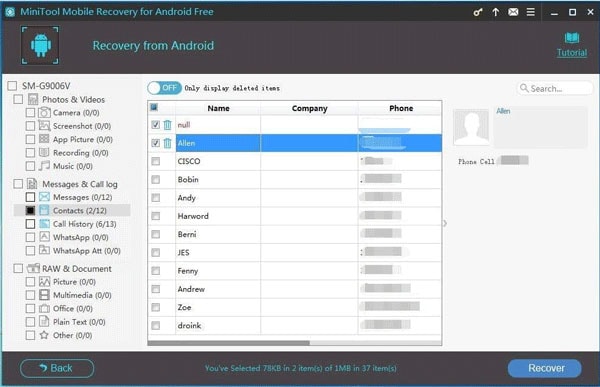
步骤6 – 然后从接下来出现的带有选择文件路径的选项的弹出窗口中将选定的 Android 联系人保存在您的计算机上。 您丢失的联系人将保存在您的系统上。
最后的话
如果你一直想知道 如何从丢失的 Android 手机中恢复联系人 那么通过以上所有工具和步骤,我们希望您已经找到了答案。 当谈到丢失的 Android 联系人和数据恢复时,适用于 Android 的 DrFoneTool 数据恢复软件是您可以用来有效恢复 Android 设备中所有丢失数据的最佳工具。 它是确保无缝和有效数据恢复的一流工具,甚至不需要您根您的 Android 设备。 如果您无法使用 Gmail 恢复丢失的联系人,那么 DrFoneTool 可以成为各种数据和联系人恢复的理想解决方案。

